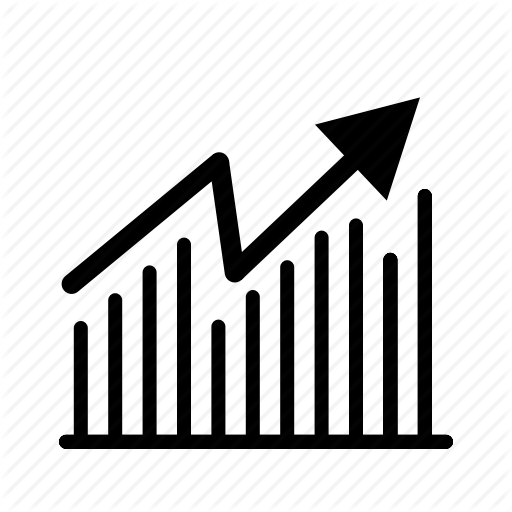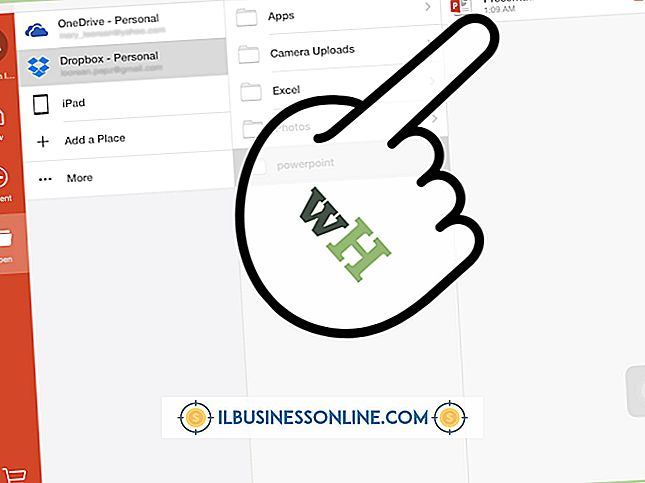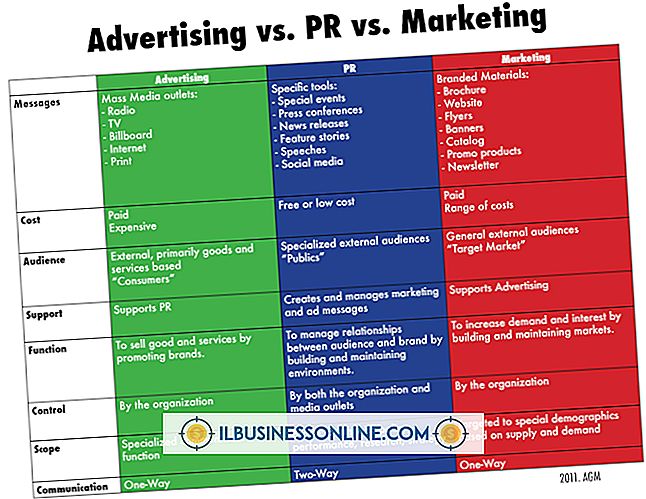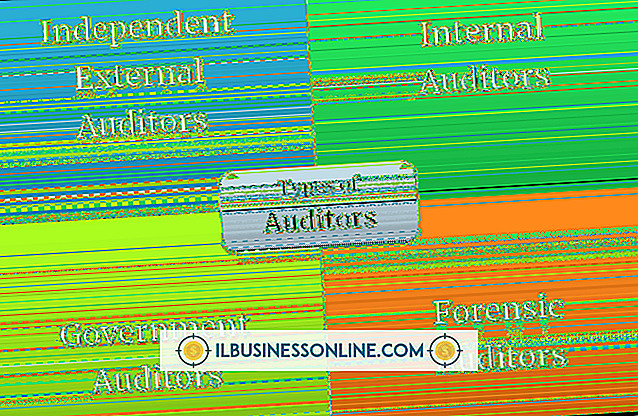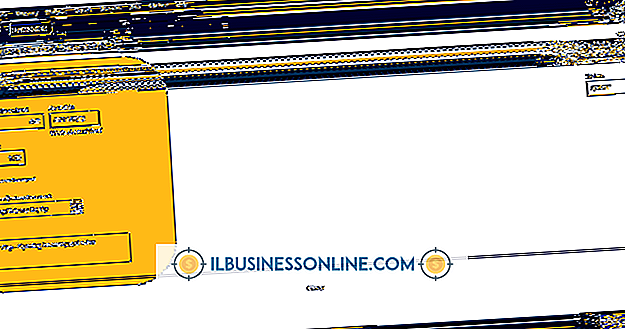Làm cách nào để sửa Norton khi nó không kết nối?

Norton AntiVirus kết nối với một số thực thể vì nó hoạt động để bảo vệ máy tính gia đình và doanh nghiệp của bạn khỏi phần mềm độc hại. Một số kết nối này xảy ra tự động khi phần mềm cố gắng giao tiếp với các máy chủ Web từ xa. Những người khác xảy ra khi bạn thực hiện các hành động cụ thể khi bạn làm việc trên máy tính của mình. Mặc dù không thể kết nối không ngăn chương trình hoạt động, nhưng điều quan trọng là giải quyết tất cả các sự cố kết nối nếu bạn muốn giữ an toàn cho hệ thống của mình.
Các vấn đề kết nối LiveUpdate
LiveUpdate giúp bảo vệ bạn được cập nhật bằng cách tự động tải xuống các tệp mới từ Norton. Nếu bạn thấy một lỗi cho biết ứng dụng không thể kết nối với LiveUpdate, hãy khởi chạy trình duyệt của bạn và truy cập trang web Symantec (liên kết trong Tài nguyên). Khởi động lại máy tính của bạn nếu bạn không thể kết nối với trang web đó. Tiếp theo, khởi chạy Norton và nhấp vào "LiveUpdate" nếu bạn sử dụng Norton AntiVirus hoặc Norton Internet Security. Nếu không, hãy nhấp vào "Nhiệm vụ, sau đó nhấp vào" Chạy LiveUpdate "nếu bạn sử dụng Norton 360. Đợi LiveUpdate hiển thị thông báo" Sản phẩm Norton của bạn có Cập nhật bảo vệ mới nhất "và nhấp vào" OK. "Khởi động lại máy tính của bạn sau khi bạn đóng tất cả chương trình của bạn.
Trang web an toàn không mở được
Bạn không thể kết nối với các trang web bảo mật sau khi nâng cấp lên Norton AntiVirus từ Norton360 hoặc Norton Internet Security. Một trang web an toàn, chẳng hạn như một ngân hàng trực tuyến, có "https" ở đầu URL; Quan trọng hơn, nó mã hóa thông tin khi bạn giao tiếp với trang web. Giải quyết vấn đề này bằng cách khởi chạy Norton và nhấp vào "LiveUpdate, nếu bạn sử dụng Norton Internet Security. Nếu bạn sử dụng Norton 360, hãy nhấp vào Trò chơi nhiệm vụ và sau đó nhấp vào" Chạy LiveUpdate. "Nhấp vào" OK "khi bạn thấy" Sản phẩm Norton của bạn đã có Cập nhật bảo vệ mới nhất. "
Sự cố kết nối máy chủ email
Nếu bạn gửi email, Nhà cung cấp dịch vụ Internet hoặc ISP của người nhận có thể hiển thị thông báo lỗi nếu họ nghĩ rằng email có chứa thư rác hoặc nếu bạn đã gửi tệp đính kèm lớn hơn ISP cho phép. Thông báo lỗi đó cho biết: "Email của bạn không thể gửi được vì kết nối đến máy chủ thư bị gián đoạn." Bạn cũng có thể thấy thông báo nếu địa chỉ email bạn nhập không chính xác hoặc không tồn tại. Giải quyết vấn đề bằng cách chạy quét toàn bộ hệ thống Norton và sau đó chạy LiveUpdate. Nếu điều đó không khắc phục được, hãy liên hệ với ISP của bạn để được trợ giúp thêm.
Loại bỏ thông báo lỗi của bạn
Khi ISP từ chối email, bạn sẽ thấy thông báo lỗi vì tính năng Bảo vệ Email của Norton hiển thị nó. Nếu bạn muốn tắt Bảo vệ Email và bạn sử dụng Norton AntiVirus hoặc Norton Internet Security, hãy nhấp vào "Cài đặt" theo sau là "Mạng" và sau đó nhấp vào "Bảo vệ thư". Nếu không, hãy nhấp vào "Antivirus" theo sau là "Cấu hình", nếu bạn sử dụng Norton 360. Sau đó, bạn có thể định cấu hình cài đặt của mình bằng cách nhấp vào "Quét gì" và xóa dấu kiểm khỏi hộp kiểm "Quét thư đi Hoàn thành nhiệm vụ bằng cách nhấp vào "Áp dụng" và chọn "Vĩnh viễn" từ cửa sổ Yêu cầu bảo mật. Nhấp vào "OK" ba lần để đóng tất cả các cửa sổ hộp thoại. Nếu bạn tắt tính năng này, Norton vẫn quét email đến, nhưng nó không quét email bạn gửi cho người khác.
Khước từ
Các bước này mô tả giải quyết các sự cố với Norton AntiVirus 2014, Norton 360 2014 và Norton Internet Security 2014. Các bước của bạn có thể khác nếu bạn sử dụng phiên bản khác hoặc sản phẩm Norton.